ESP OPEL INSIGNIA 2014.5 Informācijas un izklaides sistēmas rokasgrāmata (in Latvian)
[x] Cancel search | Manufacturer: OPEL, Model Year: 2014.5, Model line: INSIGNIA, Model: OPEL INSIGNIA 2014.5Pages: 153, PDF Size: 2.64 MB
Page 6 of 153
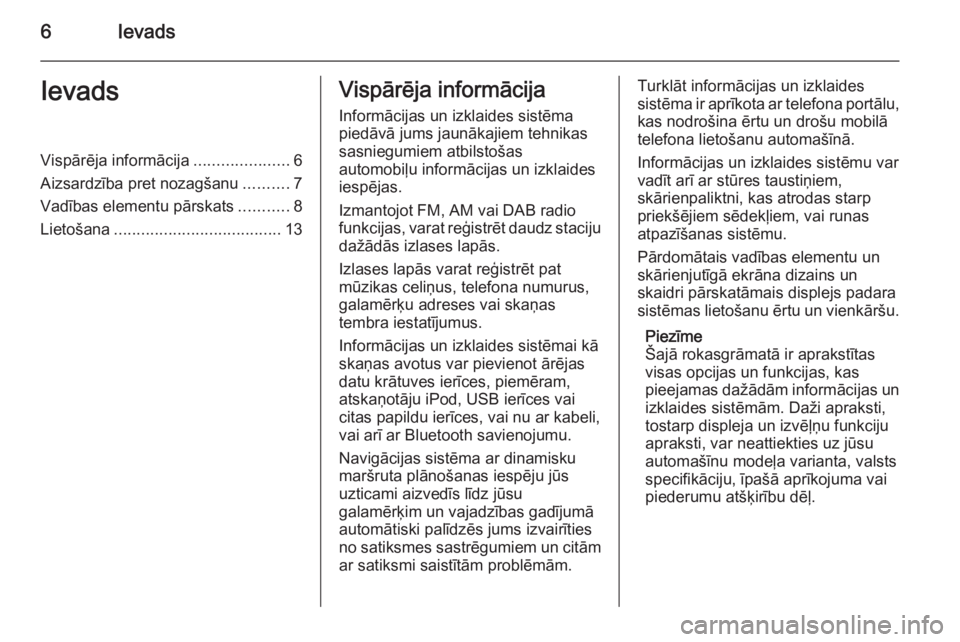
6IevadsIevadsVispārēja informācija.....................6
Aizsardzība pret nozagšanu ..........7
Vadības elementu pārskats ...........8
Lietošana ..................................... 13Vispārēja informācija
Informācijas un izklaides sistēma
piedāvā jums jaunākajiem tehnikas
sasniegumiem atbilstošas
automobiļu informācijas un izklaides
iespējas.
Izmantojot FM, AM vai DAB radio
funkcijas, varat reģistrēt daudz staciju dažādās izlases lapās.
Izlases lapās varat reģistrēt pat
mūzikas celiņus, telefona numurus,
galamērķu adreses vai skaņas
tembra iestatījumus.
Informācijas un izklaides sistēmai kā
skaņas avotus var pievienot ārējas
datu krātuves ierīces, piemēram,
atskaņotāju iPod, USB ierīces vai
citas papildu ierīces, vai nu ar kabeli,
vai arī ar Bluetooth savienojumu.
Navigācijas sistēma ar dinamisku
maršruta plānošanas iespēju jūs
uzticami aizvedīs līdz jūsu
galamērķim un vajadzības gadījumā
automātiski palīdzēs jums izvairīties
no satiksmes sastrēgumiem un citām
ar satiksmi saistītām problēmām.Turklāt informācijas un izklaides
sistēma ir aprīkota ar telefona portālu,
kas nodrošina ērtu un drošu mobilā
telefona lietošanu automašīnā.
Informācijas un izklaides sistēmu var
vadīt arī ar stūres taustiņiem,
skārienpaliktni, kas atrodas starp
priekšējiem sēdekļiem, vai runas
atpazīšanas sistēmu.
Pārdomātais vadības elementu un
skārienjutīgā ekrāna dizains un
skaidri pārskatāmais displejs padara
sistēmas lietošanu ērtu un vienkāršu.
Piezīme
Šajā rokasgrāmatā ir aprakstītas
visas opcijas un funkcijas, kas
pieejamas dažādām informācijas un izklaides sistēmām. Daži apraksti,
tostarp displeja un izvēļņu funkciju apraksti, var neattiekties uz jūsu
automašīnu modeļa varianta, valsts
specifikāciju, īpašā aprīkojuma vai
piederumu atšķirību dēļ.
Page 7 of 153
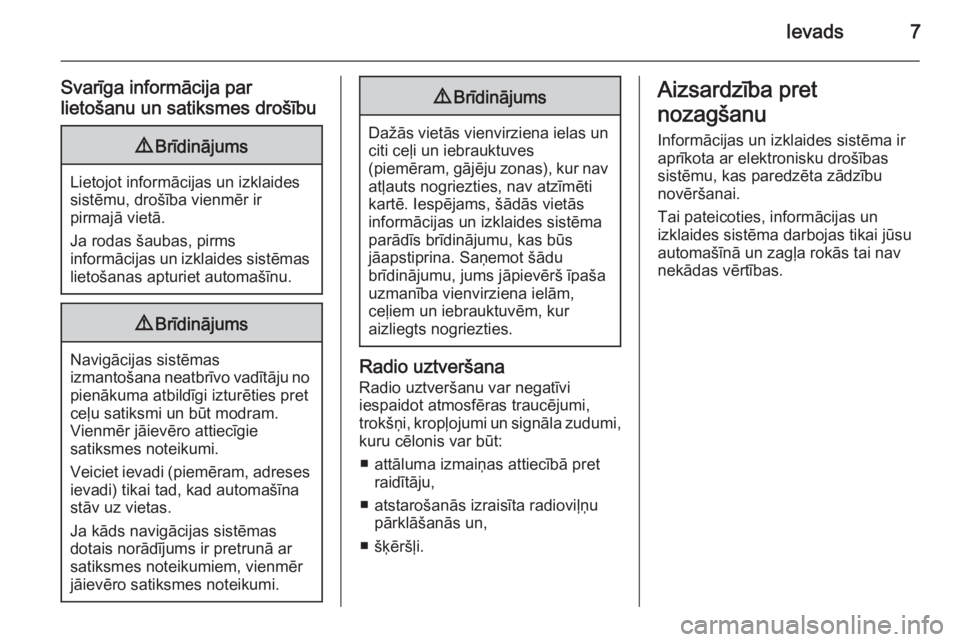
Ievads7
Svarīga informācija par
lietošanu un satiksmes drošību9 Brīdinājums
Lietojot informācijas un izklaides
sistēmu, drošība vienmēr ir
pirmajā vietā.
Ja rodas šaubas, pirms
informācijas un izklaides sistēmas
lietošanas apturiet automašīnu.
9 Brīdinājums
Navigācijas sistēmas
izmantošana neatbrīvo vadītāju no pienākuma atbildīgi izturēties pret
ceļu satiksmi un būt modram.
Vienmēr jāievēro attiecīgie
satiksmes noteikumi.
Veiciet ievadi ( piemēram, adreses
ievadi) tikai tad, kad automašīna
stāv uz vietas.
Ja kāds navigācijas sistēmas
dotais norādījums ir pretrunā ar
satiksmes noteikumiem, vienmēr
jāievēro satiksmes noteikumi.
9 Brīdinājums
Dažās vietās vienvirziena ielas un
citi ceļi un iebrauktuves
(piemēram, gājēju zonas), kur nav
atļauts nogriezties, nav atzīmēti kartē. Iespējams, šādās vietās
informācijas un izklaides sistēma
parādīs brīdinājumu, kas būs
jāapstiprina. Saņemot šādu
brīdinājumu, jums jāpievērš īpaša
uzmanība vienvirziena ielām,
ceļiem un iebrauktuvēm, kur
aizliegts nogriezties.
Radio uztveršana
Radio uztveršanu var negatīvi
iespaidot atmosfēras traucējumi, trokšņi, kropļojumi un signāla zudumi,
kuru cēlonis var būt:
■ attāluma izmaiņas attiecībā pret raidītāju,
■ atstarošanās izraisīta radioviļņu pārklāšanās un,
■ šķēršļi.
Aizsardzība pret
nozagšanu
Informācijas un izklaides sistēma ir
aprīkota ar elektronisku drošības
sistēmu, kas paredzēta zādzību
novēršanai.
Tai pateicoties, informācijas un
izklaides sistēma darbojas tikai jūsu
automašīnā un zagļa rokās tai nav
nekādas vērtības.
Page 17 of 153
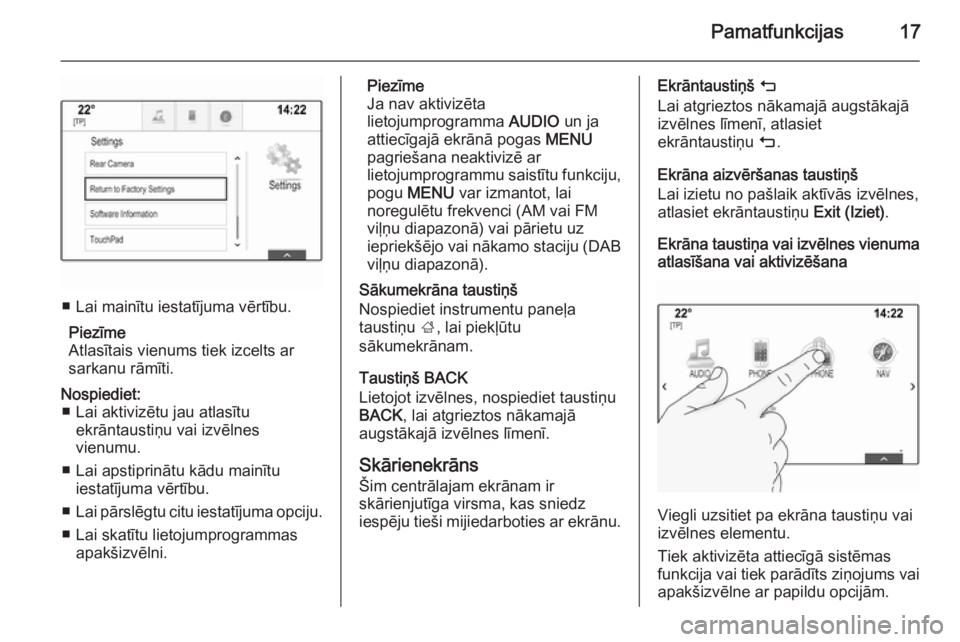
Pamatfunkcijas17
■ Lai mainītu iestatījuma vērtību.Piezīme
Atlasītais vienums tiek izcelts ar sarkanu rāmīti.
Nospiediet: ■ Lai aktivizētu jau atlasītu ekrāntaustiņu vai izvēlnes
vienumu.
■ Lai apstiprinātu kādu mainītu iestatījuma vērtību.
■ Lai pārslēgtu citu iestatījuma opciju.
■ Lai skatītu lietojumprogrammas apakšizvēlni.Piezīme
Ja nav aktivizēta
lietojumprogramma AUDIO un ja
attiecīgajā ekrānā pogas MENU
pagriešana neaktivizē ar
lietojumprogrammu saistītu funkciju,
pogu MENU var izmantot, lai
noregulētu frekvenci (AM vai FM
viļņu diapazonā) vai pārietu uz
iepriekšējo vai nākamo staciju (DAB
viļņu diapazonā).
Sākumekrāna taustiņš
Nospiediet instrumentu paneļa
taustiņu ;, lai piekļūtu
sākumekrānam.
Taustiņš BACK
Lietojot izvēlnes, nospiediet taustiņu
BACK , lai atgrieztos nākamajā
augstākajā izvēlnes līmenī.
Skārienekrāns Šim centrālajam ekrānam ir
skārienjutīga virsma, kas sniedz
iespēju tieši mijiedarboties ar ekrānu.Ekrāntaustiņš m
Lai atgrieztos nākamajā augstākajā
izvēlnes līmenī, atlasiet
ekrāntaustiņu m.
Ekrāna aizvēršanas taustiņš
Lai izietu no pašlaik aktīvās izvēlnes,
atlasiet ekrāntaustiņu Exit (Iziet).
Ekrāna taustiņa vai izvēlnes vienuma
atlasīšana vai aktivizēšana
Viegli uzsitiet pa ekrāna taustiņu vai
izvēlnes elementu.
Tiek aktivizēta attiecīgā sistēmas
funkcija vai tiek parādīts ziņojums vai
apakšizvēlne ar papildu opcijām.
Page 18 of 153
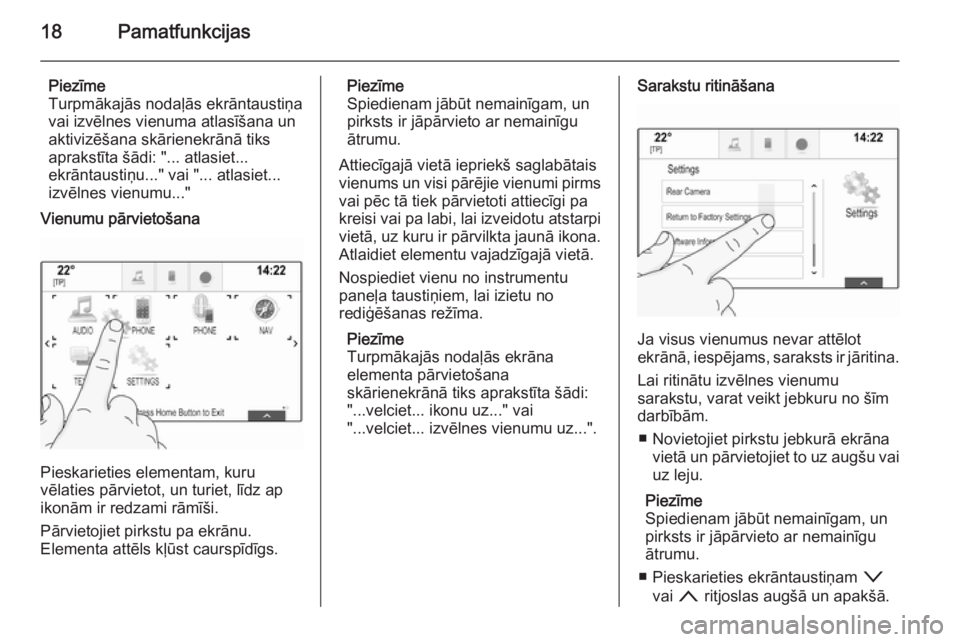
18Pamatfunkcijas
Piezīme
Turpmākajās nodaļās ekrāntaustiņa
vai izvēlnes vienuma atlasīšana un
aktivizēšana skārienekrānā tiks
aprakstīta šādi: "... atlasiet...
ekrāntaustiņu..." vai "... atlasiet...
izvēlnes vienumu..."
Vienumu pārvietošana
Pieskarieties elementam, kuru
vēlaties pārvietot, un turiet, līdz ap
ikonām ir redzami rāmīši.
Pārvietojiet pirkstu pa ekrānu.
Elementa attēls kļūst caurspīdīgs.
Piezīme
Spiedienam jābūt nemainīgam, un
pirksts ir jāpārvieto ar nemainīgu
ātrumu.
Attiecīgajā vietā iepriekš saglabātais
vienums un visi pārējie vienumi pirms vai pēc tā tiek pārvietoti attiecīgi pa
kreisi vai pa labi, lai izveidotu atstarpi
vietā, uz kuru ir pārvilkta jaunā ikona. Atlaidiet elementu vajadzīgajā vietā.
Nospiediet vienu no instrumentu
paneļa taustiņiem, lai izietu no
rediģēšanas režīma.
Piezīme
Turpmākajās nodaļās ekrāna
elementa pārvietošana
skārienekrānā tiks aprakstīta šādi:
"...velciet... ikonu uz..." vai
"...velciet... izvēlnes vienumu uz...".Sarakstu ritināšana
Ja visus vienumus nevar attēlot
ekrānā, iespējams, saraksts ir jāritina.
Lai ritinātu izvēlnes vienumu
sarakstu, varat veikt jebkuru no šīm
darbībām.
■ Novietojiet pirkstu jebkurā ekrāna vietā un pārvietojiet to uz augšu vaiuz leju.
Piezīme
Spiedienam jābūt nemainīgam, un
pirksts ir jāpārvieto ar nemainīgu
ātrumu.
■ Pieskarieties ekrāntaustiņam o
vai n ritjoslas augšā un apakšā.
Page 19 of 153
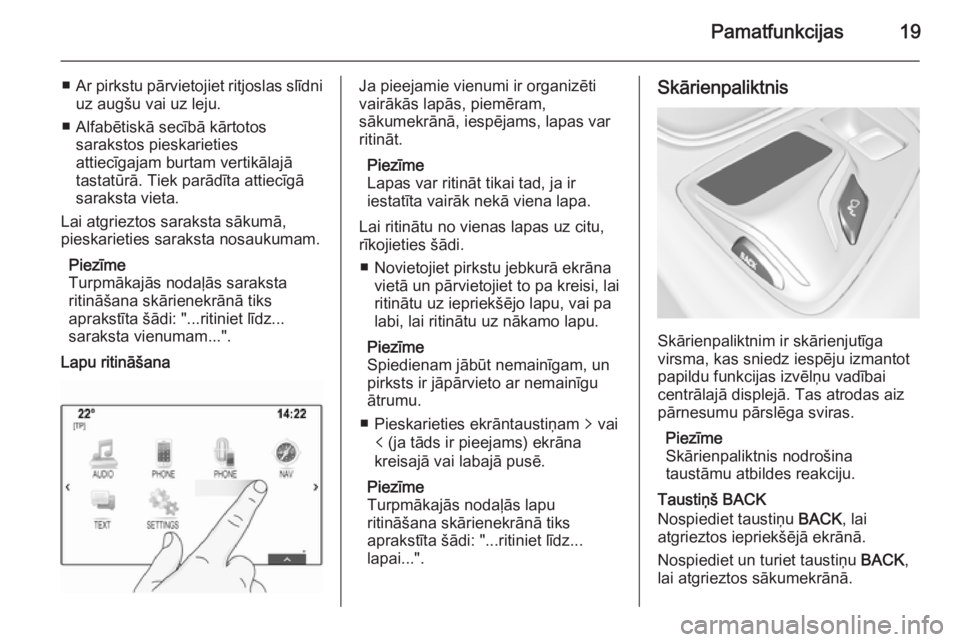
Pamatfunkcijas19
■Ar pirkstu pārvietojiet ritjoslas slīdni
uz augšu vai uz leju.
■ Alfabētiskā secībā kārtotos sarakstos pieskarieties
attiecīgajam burtam vertikālajā tastatūrā. Tiek parādīta attiecīgā
saraksta vieta.
Lai atgrieztos saraksta sākumā,
pieskarieties saraksta nosaukumam.
Piezīme
Turpmākajās nodaļās saraksta
ritināšana skārienekrānā tiks
aprakstīta šādi: "...ritiniet līdz...
saraksta vienumam...".
Lapu ritināšanaJa pieejamie vienumi ir organizēti
vairākās lapās, piemēram,
sākumekrānā, iespējams, lapas var
ritināt.
Piezīme
Lapas var ritināt tikai tad, ja ir
iestatīta vairāk nekā viena lapa.
Lai ritinātu no vienas lapas uz citu,
rīkojieties šādi.
■ Novietojiet pirkstu jebkurā ekrāna vietā un pārvietojiet to pa kreisi, lai
ritinātu uz iepriekšējo lapu, vai pa
labi, lai ritinātu uz nākamo lapu.
Piezīme
Spiedienam jābūt nemainīgam, un
pirksts ir jāpārvieto ar nemainīgu
ātrumu.
■ Pieskarieties ekrāntaustiņam q vai
p (ja tāds ir pieejams) ekrāna
kreisajā vai labajā pusē.
Piezīme
Turpmākajās nodaļās lapu
ritināšana skārienekrānā tiks
aprakstīta šādi: "...ritiniet līdz...
lapai...".Skārienpaliktnis
Skārienpaliktnim ir skārienjutīga
virsma, kas sniedz iespēju izmantot
papildu funkcijas izvēlņu vadībai
centrālajā displejā. Tas atrodas aiz
pārnesumu pārslēga sviras.
Piezīme
Skārienpaliktnis nodrošina
taustāmu atbildes reakciju.
Taustiņš BACK
Nospiediet taustiņu BACK, lai
atgrieztos iepriekšējā ekrānā.
Nospiediet un turiet taustiņu BACK,
lai atgrieztos sākumekrānā.
Page 20 of 153
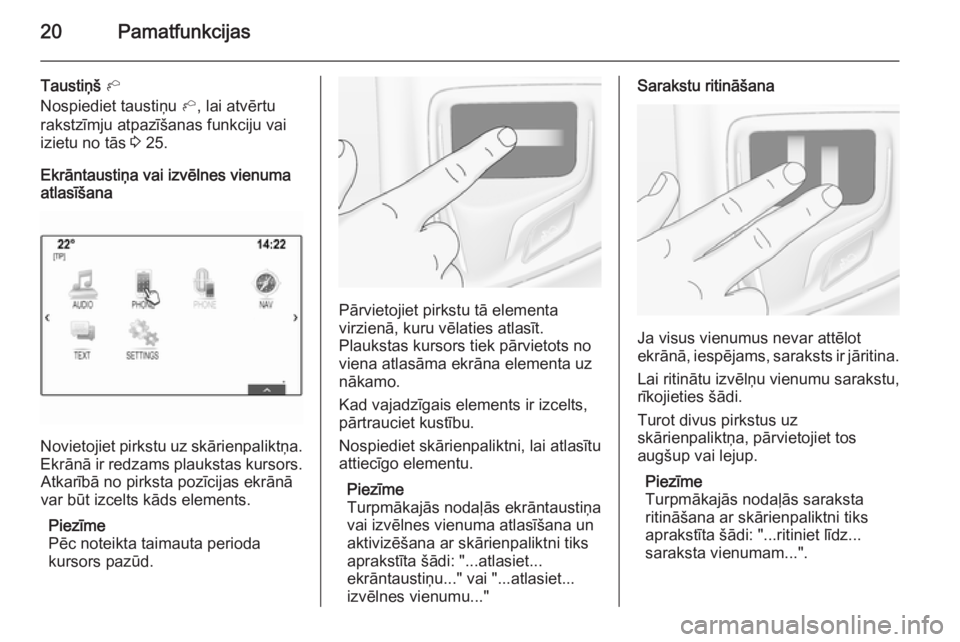
20Pamatfunkcijas
Taustiņš h
Nospiediet taustiņu h, lai atvērtu
rakstzīmju atpazīšanas funkciju vai izietu no tās 3 25.
Ekrāntaustiņa vai izvēlnes vienuma
atlasīšana
Novietojiet pirkstu uz skārienpaliktņa.
Ekrānā ir redzams plaukstas kursors. Atkarībā no pirksta pozīcijas ekrānā
var būt izcelts kāds elements.
Piezīme
Pēc noteikta taimauta perioda
kursors pazūd.
Pārvietojiet pirkstu tā elementa
virzienā, kuru vēlaties atlasīt.
Plaukstas kursors tiek pārvietots no
viena atlasāma ekrāna elementa uz
nākamo.
Kad vajadzīgais elements ir izcelts,
pārtrauciet kustību.
Nospiediet skārienpaliktni, lai atlasītu
attiecīgo elementu.
Piezīme
Turpmākajās nodaļās ekrāntaustiņa
vai izvēlnes vienuma atlasīšana un
aktivizēšana ar skārienpaliktni tiks
aprakstīta šādi: "...atlasiet...
ekrāntaustiņu..." vai "...atlasiet...
izvēlnes vienumu..."
Sarakstu ritināšana
Ja visus vienumus nevar attēlot
ekrānā, iespējams, saraksts ir jāritina.
Lai ritinātu izvēlņu vienumu sarakstu,
rīkojieties šādi.
Turot divus pirkstus uz
skārienpaliktņa, pārvietojiet tos
augšup vai lejup.
Piezīme
Turpmākajās nodaļās saraksta
ritināšana ar skārienpaliktni tiks
aprakstīta šādi: "...ritiniet līdz...
saraksta vienumam...".
Page 21 of 153
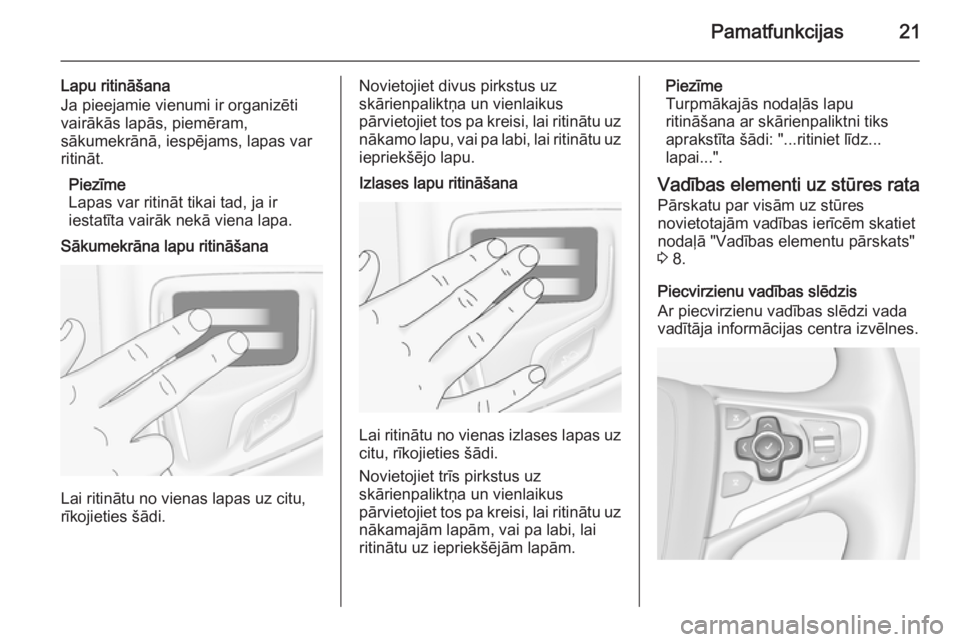
Pamatfunkcijas21
Lapu ritināšana
Ja pieejamie vienumi ir organizēti
vairākās lapās, piemēram,
sākumekrānā, iespējams, lapas var
ritināt.
Piezīme
Lapas var ritināt tikai tad, ja ir
iestatīta vairāk nekā viena lapa.Sākumekrāna lapu ritināšana
Lai ritinātu no vienas lapas uz citu,
rīkojieties šādi.
Novietojiet divus pirkstus uz
skārienpaliktņa un vienlaikus
pārvietojiet tos pa kreisi, lai ritinātu uz nākamo lapu, vai pa labi, lai ritinātu uz
iepriekšējo lapu.Izlases lapu ritināšana
Lai ritinātu no vienas izlases lapas uz
citu, rīkojieties šādi.
Novietojiet trīs pirkstus uz
skārienpaliktņa un vienlaikus
pārvietojiet tos pa kreisi, lai ritinātu uz nākamajām lapām, vai pa labi, lai
ritinātu uz iepriekšējām lapām.
Piezīme
Turpmākajās nodaļās lapu
ritināšana ar skārienpaliktni tiks
aprakstīta šādi: "...ritiniet līdz...
lapai...".
Vadības elementi uz stūres rata
Pārskatu par visām uz stūres
novietotajām vadības ierīcēm skatiet
nodaļā "Vadības elementu pārskats"
3 8.
Piecvirzienu vadības slēdzis
Ar piecvirzienu vadības slēdzi vada
vadītāja informācijas centra izvēlnes.
Page 28 of 153
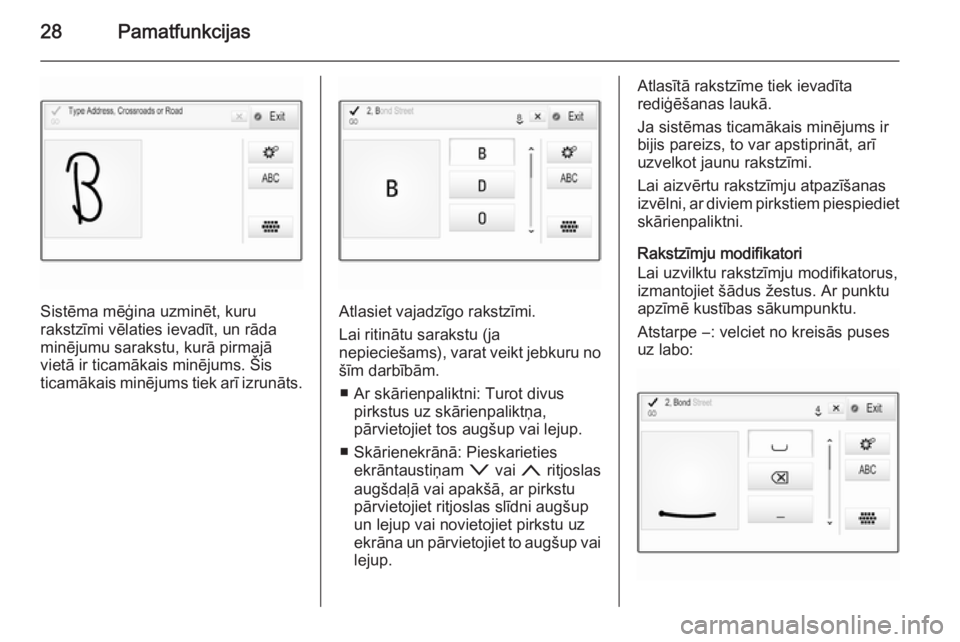
28Pamatfunkcijas
Sistēma mēģina uzminēt, kuru
rakstzīmi vēlaties ievadīt, un rāda
minējumu sarakstu, kurā pirmajā
vietā ir ticamākais minējums. Šis
ticamākais minējums tiek arī izrunāts.Atlasiet vajadzīgo rakstzīmi.
Lai ritinātu sarakstu (ja
nepieciešams), varat veikt jebkuru no šīm darbībām.
■ Ar skārienpaliktni: Turot divus pirkstus uz skārienpaliktņa,
pārvietojiet tos augšup vai lejup.
■ Skārienekrānā: Pieskarieties ekrāntaustiņam o vai n ritjoslas
augšdaļā vai apakšā, ar pirkstu
pārvietojiet ritjoslas slīdni augšup
un lejup vai novietojiet pirkstu uz
ekrāna un pārvietojiet to augšup vai
lejup.
Atlasītā rakstzīme tiek ievadīta
rediģēšanas laukā.
Ja sistēmas ticamākais minējums ir
bijis pareizs, to var apstiprināt, arī
uzvelkot jaunu rakstzīmi.
Lai aizvērtu rakstzīmju atpazīšanas
izvēlni, ar diviem pirkstiem piespiediet
skārienpaliktni.
Rakstzīmju modifikatori
Lai uzvilktu rakstzīmju modifikatorus,
izmantojiet šādus žestus. Ar punktu
apzīmē kustības sākumpunktu.
Atstarpe ―: velciet no kreisās puses
uz labo:
Page 45 of 153
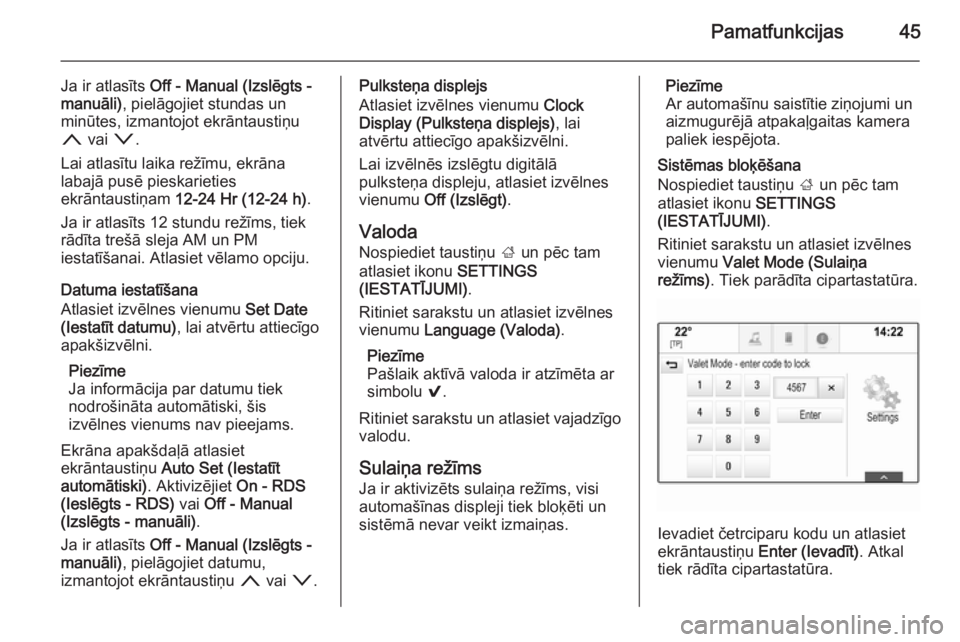
Pamatfunkcijas45
Ja ir atlasīts Off - Manual (Izslēgts -
manuāli) , pielāgojiet stundas un
minūtes, izmantojot ekrāntaustiņu
n vai o.
Lai atlasītu laika režīmu, ekrāna
labajā pusē pieskarieties
ekrāntaustiņam 12-24 Hr (12-24 h) .
Ja ir atlasīts 12 stundu režīms, tiek
rādīta trešā sleja AM un PM
iestatīšanai. Atlasiet vēlamo opciju.
Datuma iestatīšana
Atlasiet izvēlnes vienumu Set Date
(Iestatīt datumu) , lai atvērtu attiecīgo
apakšizvēlni.
Piezīme
Ja informācija par datumu tiek
nodrošināta automātiski, šis
izvēlnes vienums nav pieejams.
Ekrāna apakšdaļā atlasiet
ekrāntaustiņu Auto Set (Iestatīt
automātiski) . Aktivizējiet On - RDS
(Ieslēgts - RDS) vai Off - Manual
(Izslēgts - manuāli) .
Ja ir atlasīts Off - Manual (Izslēgts -
manuāli) , pielāgojiet datumu,
izmantojot ekrāntaustiņu n vai o.Pulksteņa displejs
Atlasiet izvēlnes vienumu Clock
Display (Pulksteņa displejs) , lai
atvērtu attiecīgo apakšizvēlni.
Lai izvēlnēs izslēgtu digitālā
pulksteņa displeju, atlasiet izvēlnes
vienumu Off (Izslēgt) .
Valoda
Nospiediet taustiņu ; un pēc tam
atlasiet ikonu SETTINGS
(IESTATĪJUMI) .
Ritiniet sarakstu un atlasiet izvēlnes
vienumu Language (Valoda) .
Piezīme
Pašlaik aktīvā valoda ir atzīmēta ar
simbolu 9.
Ritiniet sarakstu un atlasiet vajadzīgo
valodu.
Sulaiņa režīms Ja ir aktivizēts sulaiņa režīms, visi
automašīnas displeji tiek bloķēti un
sistēmā nevar veikt izmaiņas.Piezīme
Ar automašīnu saistītie ziņojumi un aizmugurējā atpakaļgaitas kamera
paliek iespējota.
Sistēmas bloķēšana
Nospiediet taustiņu ; un pēc tam
atlasiet ikonu SETTINGS
(IESTATĪJUMI) .
Ritiniet sarakstu un atlasiet izvēlnes
vienumu Valet Mode (Sulaiņa
režīms) . Tiek parādīta cipartastatūra.
Ievadiet četrciparu kodu un atlasiet
ekrāntaustiņu Enter (Ievadīt). Atkal
tiek rādīta cipartastatūra.
Page 50 of 153
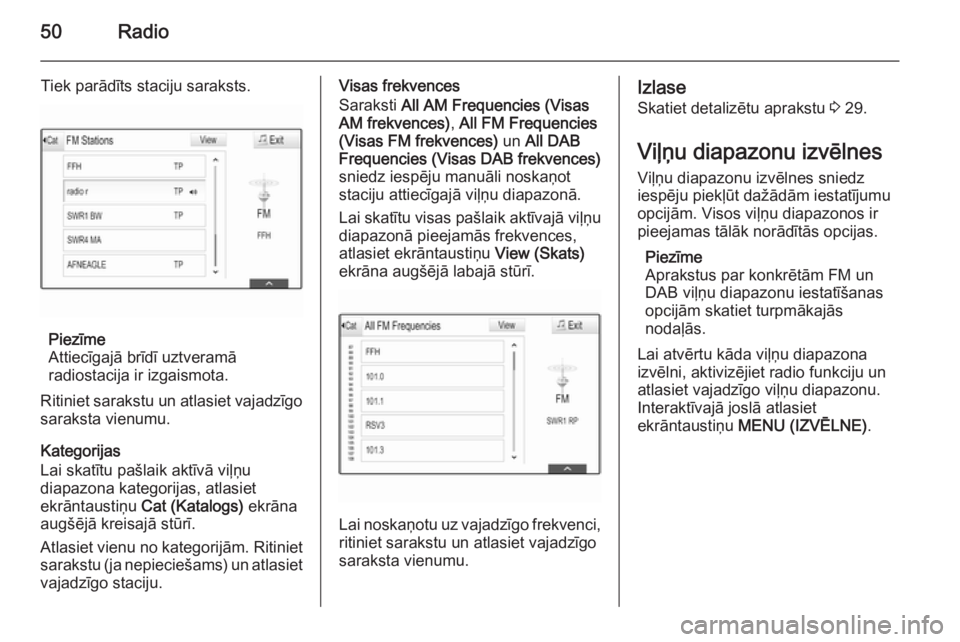
50Radio
Tiek parādīts staciju saraksts.
Piezīme
Attiecīgajā brīdī uztveramā
radiostacija ir izgaismota.
Ritiniet sarakstu un atlasiet vajadzīgo
saraksta vienumu.
Kategorijas
Lai skatītu pašlaik aktīvā viļņu
diapazona kategorijas, atlasiet
ekrāntaustiņu Cat (Katalogs) ekrāna
augšējā kreisajā stūrī.
Atlasiet vienu no kategorijām. Ritiniet
sarakstu (ja nepieciešams) un atlasiet
vajadzīgo staciju.
Visas frekvences
Saraksti All AM Frequencies (Visas
AM frekvences) , All FM Frequencies
(Visas FM frekvences) un All DAB
Frequencies (Visas DAB frekvences)
sniedz iespēju manuāli noskaņot staciju attiecīgajā viļņu diapazonā.
Lai skatītu visas pašlaik aktīvajā viļņu diapazonā pieejamās frekvences,
atlasiet ekrāntaustiņu View (Skats)
ekrāna augšējā labajā stūrī.
Lai noskaņotu uz vajadzīgo frekvenci,
ritiniet sarakstu un atlasiet vajadzīgo
saraksta vienumu.
Izlase
Skatiet detalizētu aprakstu 3 29.
Viļņu diapazonu izvēlnes Viļņu diapazonu izvēlnes sniedz
iespēju piekļūt dažādām iestatījumu
opcijām. Visos viļņu diapazonos ir
pieejamas tālāk norādītās opcijas.
Piezīme
Aprakstus par konkrētām FM un
DAB viļņu diapazonu iestatīšanas
opcijām skatiet turpmākajās
nodaļās.
Lai atvērtu kāda viļņu diapazona
izvēlni, aktivizējiet radio funkciju un
atlasiet vajadzīgo viļņu diapazonu.
Interaktīvajā joslā atlasiet
ekrāntaustiņu MENU (IZVĒLNE) .